- Tietämyskanta
- Markkinointi
- Lomakkeet
- Muiden kuin HubSpot-lomakkeiden tunnistaminen CSS-valitsimen avulla
Huomaa: Tämän artikkelin käännös on tarkoitettu vain tiedoksi. Käännös on luotu automaattisesti käännösohjelmiston avulla, eikä sitä ole välttämättä tarkistettu. Näin ollen tämän artikkelin englanninkielistä versiota on pidettävä hallitsevana versiona, joka sisältää uusimmat tiedot. Voit tutustua siihen täällä.
Muiden kuin HubSpot-lomakkeiden tunnistaminen CSS-valitsimen avulla
Päivitetty viimeksi: 8 lokakuuta 2025
Saatavilla minkä tahansa seuraavan Tilauksen kanssa, paitsi jos toisin mainitaan:
Jokainen muu kuin HubSpot-lomake nimetään oletusarvoisesti sen CSS-valitsimen mukaan. Jos haluat tunnistaa, mikä muu kuin HubSpot-lomake vastaa ulkoista lomakettasi, tarkista ulkoisen lomakkeen CSS-valitsin.
- Siirry Chrome-selaimessa sivulle, jolla ulkoinen lomake on.
- Napsauta hiiren kakkospainikkeella ulkoisen lomakkeen ensimmäistä kenttää ja valitse Tarkista.

- Chrome DevTools Elements -paneeli avautuu selaimeen. Elements-välilehdellä lomakekentän koodin pitäisi olla korostettuna.
- Tarkista korostetun koodin yläpuolelta <form>-tagi. Tagin pitäisi sisältää ID- tai class-attribuutteja.
- ID-attribuutit: niiden alussa on #-symboli. Jos <form>-tagi sisältää esimerkiksi "id='form-id'", vastaavan muun kuin HubSpot-lomakkeen oletusnimen pitäisi sisältää "#form-id".
- Luokka-attribuutit: niiden alussa on symboli ".". Jos esimerkiksi <form>-tagi sisältää "class='form-class'", vastaavan muun kuin HubSpot-lomakkeen oletusnimen tulisi sisältää ".form-class".
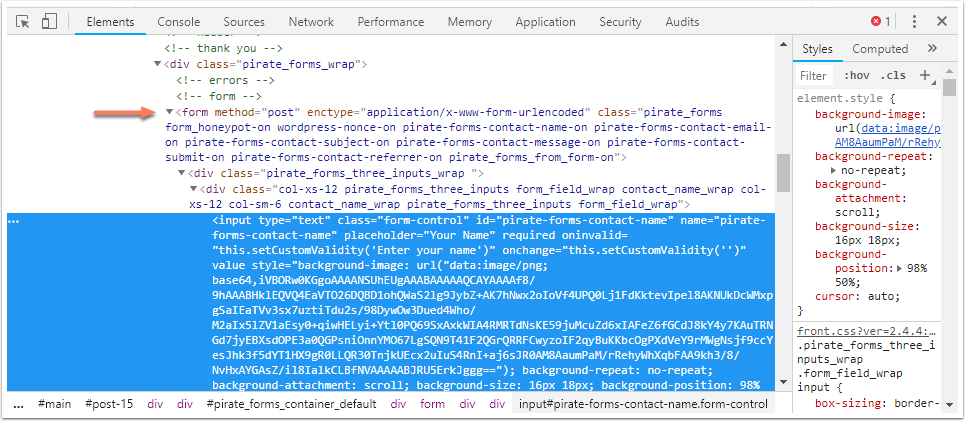
Forms
Kiitos palautteestasi. Se on meille erittäin tärkeää.
Tätä lomaketta käytetään vain dokumentaation palautteeseen. Lue, miten saat apua HubSpotin kanssa.